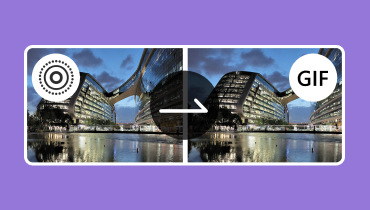如何將 GIF 添加到 Google 幻燈片以展示創造力
您是否知道將 GIF 新增至 Google 投影片可以提高簡報的品質和效果?它可以幫助您的觀眾記住簡報中的要點,並讓您展示您的創造力並使其脫穎而出。
您想在幻燈片中添加一張嗎?如果是這樣,請指望這篇文章。它會教你 如何將 GIF 新增至 Google 幻燈片。此外,它還將教您如何使用可靠的程式為 Google 幻燈片建立 GIF。你準備好學習所有這些東西了嗎?請去下面看看吧!
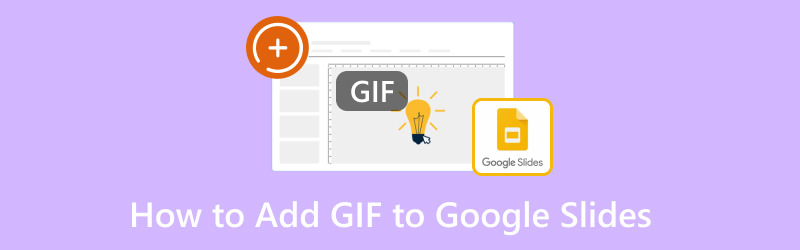
您想讓您的 Google 投影片更加精彩嗎?在 Google 幻燈片簡報中新增 GIF 可以創造性地吸引觀眾的注意力。它可以幫助您有效地傳達訊息。那麼,讓我們開始學習如何將 GIF to Google Slides 添加到您的幻燈片中!
步驟1。 轉到您的 Google 雲端硬碟。然後,點擊 新 然後選擇 谷歌幻燈片 建立新簡報或開啟現有簡報。
第2步。 在簡報中,選擇要新增 GIF 的投影片。點擊左側邊欄中的幻燈片以突出顯示它。
第三步 點擊 插入 選項,然後從下拉式選單中選擇圖像。將會彈出一個視窗。從那裡,點擊 從電腦上傳 選項。
第四步。 找到並選擇您要從電腦新增的 GIF 文件,然後按一下 打開 按鈕。
將 GIF 新增到幻燈片後,點擊並拖曳它即可移動它。如果需要,您也可以單擊並拖曳角落來調整其大小。
第五步 預設情況下,當您簡報投影片時,GIF 應自動播放。要檢查,請點擊 展示 按鈕並導覽至包含 GIF 的幻燈片。當您到達該幻燈片時,它應該開始播放。
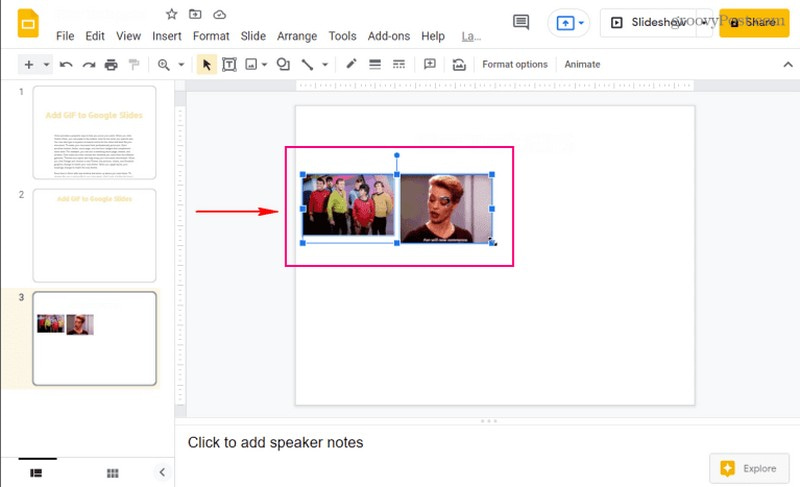
就是這樣!您已成功將 GIF 嵌入到您的 Google 幻燈片簡報中。記得保存你的工作;您可以在任何需要的時候用動畫 GIF 來展示您的幻燈片。
第 2 部分:如何為 Google 投影片建立 GIF
Vidmore視頻轉換 是一款多功能多媒體程序,可讓您轉換、編輯和創建各種圖像和視訊格式。對於任何想要豐富簡報的人來說,它都非常有用。該程式很容易使用,因為它有一個簡單易懂的菜單。
使用 Vidmore Video Converter,您可以透過轉換影片剪輯或圖片來建立 GIF。如果您想使用影片的一部分或一堆圖片都沒關係。此外,您還可以進行和套用一些編輯,例如旋轉、裁剪、效果和濾鏡、浮水印等。此外,您可以刪除不需要的部分,更改輸出大小和幀速率,以及啟用循環動畫。它適用於不同的影片和圖片,因此您不必擔心您的東西是否有效。事實上,Vidmore Video Converter 是一款出色的工具,可協助您輕鬆為 Google 投影片簡報建立 GIF。
讓我們探索如何使用 Vidmore Video Converter 為 Google 投影片建立 GIF:
步驟1。 造訪 Vidmore Video Converter 的官方網站,將程式下載到您的電腦。下載後,請按照螢幕上的指示將程式安裝在電腦上以進行完整存取。
第2步。 啟動程序即可開始。前往 工具箱 選項卡並查找 GIF製作工具 在名單上。
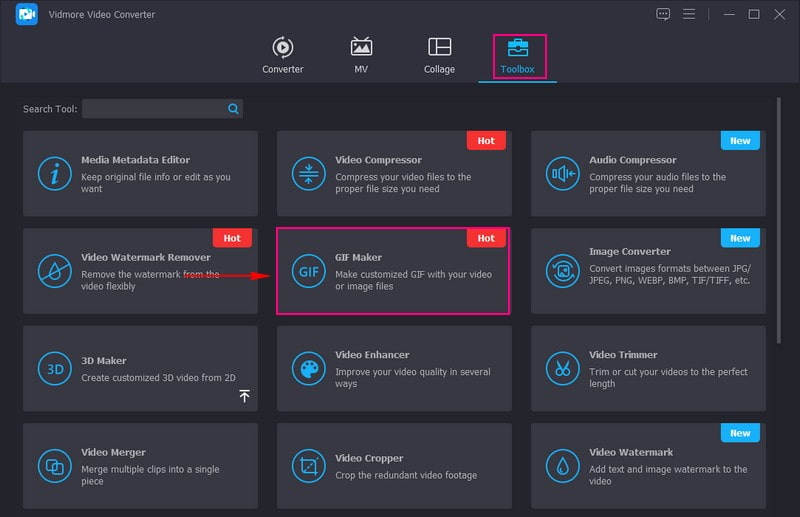
第三步 選擇是否新增 視頻轉GIF 要么 照片轉 GIF 在新開啟的畫面上匯入文件。
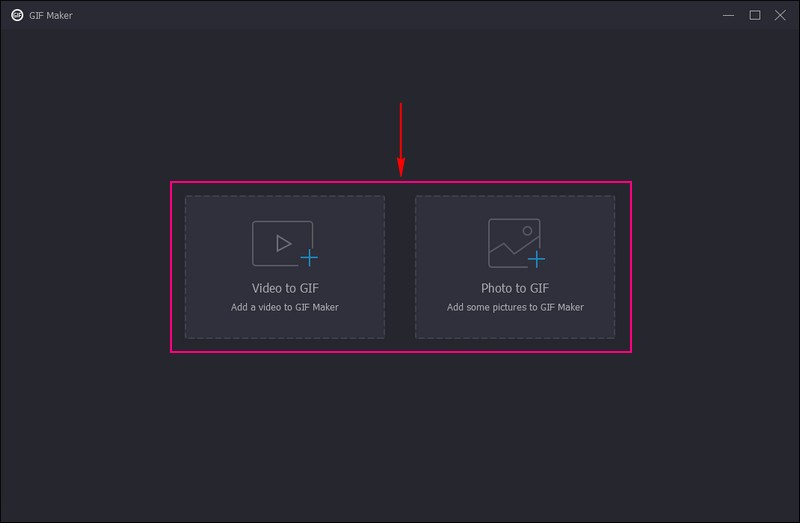
第四步。 文件上傳後,在文件旁打勾 循環動畫 不間斷地播放您的 GIF。
若要進一步編輯您的 GIF 創建,請點擊「編輯」按鈕以存取該程式的編輯功能。您可以訪問 旋轉和裁剪, 效果與濾鏡, 水印,以及此處的副標題。
在 旋轉和裁剪,您可以順時針、逆時針、水平翻轉或垂直翻轉旋轉 GIF 簡報。除此之外,您可以從預覽畫面或裁剪區域選項中刪除不需要的框架。搬去 效果器和濾鏡 修改基本效果,例如對比度、亮度、飽和度和色調,並套用特定的濾鏡。您可以將您的所有權(無論是文字還是圖像)添加到您的創作中 水印。確定後,點選 好 按鈕應用更改。
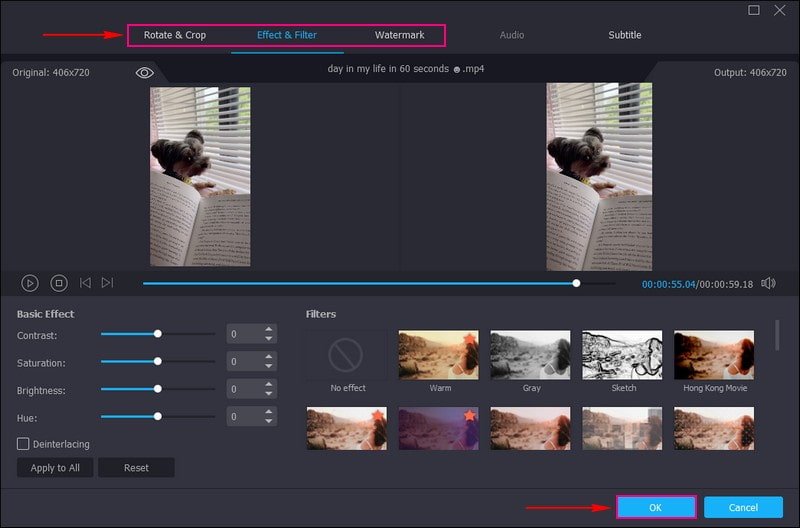
第五步 點擊 切 按鈕刪除不需要的部分並保留您只想轉換為 GIF 的部分。除此之外,修改 輸出尺寸 和 幀率 根據您的要求。
點擊 預覽 按鈕以在匯出之前觀看您的創作。滿意後,點擊 生成 GIF 將您的創作儲存到本機磁碟機。之後,您現在可以將其新增至您的 Google 幻燈片簡報。
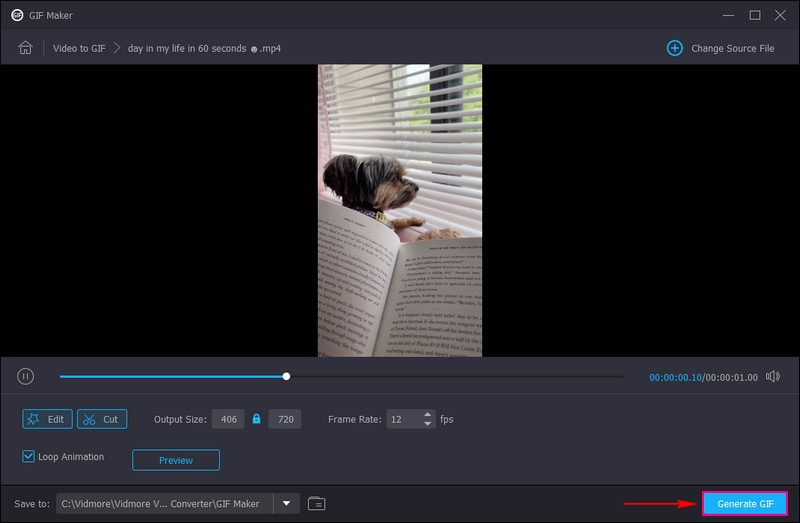
第 3 部分:有關將 GIF 新增至 Google 投影片的常見問題解答
如何將 GIF 複製到 Google 幻燈片?
首先,尋找您要使用的 GIF。如果您使用計算機,請右鍵單擊 GIF,然後選擇“複製”。前往 Google 投影片並開啟要放置 GIF 的簡報。右鍵點選要將 GIF 新增到投影片的位置,然後選擇「貼上」。之後,您的 GIF 將出現在幻燈片中。
為什麼我無法將 GIF 新增到 Google 幻燈片?
以下是無法將 GIF 新增至 Google 投影片的常見原因:網路連線、文件類型、瀏覽器和裝置相容性問題。此外,Google 帳戶、存取權限和 Google Slides 更新問題也可能是其他原因。
為什麼我的 GIF 無法在 Google 上顯示?
格式錯誤、尺寸過大、網路連線和瀏覽器問題是 GIF 無法在 Google 上運作的可能原因。此外,技術故障、隱私或安全設定、內容和過時的程序也可能是其他因素。
我需要網路連線才能在我的 Googe 幻燈片簡報中使用 GIF 嗎?
如果您使用線上 GIF,則需要網路連線才能載入和顯示。但是,如果您直接從電腦上傳 GIF,則無需網路連線即可運作。
我可以在 Google 幻燈片中使用動畫 GIF 進行教育或商業簡報嗎?
是的,GIF 可以成為教育或商業簡報的重要補充,使其更具吸引力和資訊量。確保它們與您的內容相關並增強您的訊息。
結論
在這篇文章中,您學習了 如何將 GIF 插入 Google 幻燈片 請依照上述簡單步驟操作。這是一種有趣的方式,可以讓您的簡報更加精彩並吸引人們的注意。您的聽眾將會欣賞您付出的額外努力,讓您的簡報更加令人難忘、更具影響力。
如果您打算為 Google 投影片建立 GIF,您可以使用 Vidmore Video Converter 來幫助您。您可以從影片或圖像檔案製作 GIF,並進行一些編輯以使其更加引人注目。毫無疑問,您可以建立一個在 Google 幻燈片簡報中大放異彩的 GIF。